두 페이지 이상을 하나의 PDF 파일로 만들기
1
문서를 올려놓으세요.
'용지 올려 놓기'
2
[ ]을 누르세요.
]을 누르세요.
 ]을 누르세요.
]을 누르세요.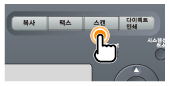
3
[ ] 또는 [
] 또는 [ ]를 사용하여 <리모트 스캐너>를 선택한 후 [확인]을 누르세요.
]를 사용하여 <리모트 스캐너>를 선택한 후 [확인]을 누르세요.
 ] 또는 [
] 또는 [ ]를 사용하여 <리모트 스캐너>를 선택한 후 [확인]을 누르세요.
]를 사용하여 <리모트 스캐너>를 선택한 후 [확인]을 누르세요.스캔 대기 상태가 됩니다.
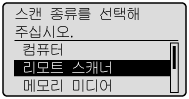

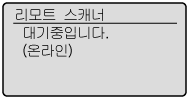
4
바탕 화면에서 [Canon MF Toolbox 4.9] 아이콘을 더블 클릭하세요.
MF Toolbox가 실행됩니다.
5
[OCR] 이외의 버튼을 누르세요.
6
[파일 형식]에서 [PDF] 또는 [PDF(여러 페이지)]를 선택하세요.
7
필요한 설정을 선택하고 [PDF 설정]을 클릭하세요.
[PDF 설정] 대화 상자가 나타납니다.
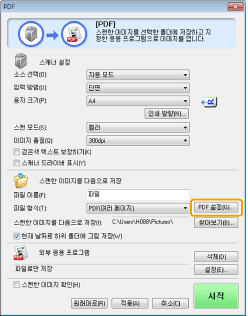
8
필요한 설정을 선택하고 [확인]을 클릭하세요.
|
[검색 가능한 PDF 만들기]
|
문서의 문자를 텍스트 데이터로 변환하여 PDF 문서를 키워드로 검색할 수 있도록 만듭니다.
|
|
[텍스트 언어]
|
스캔할 텍스트 언어를 선택합니다. 이 항목에서 [영어]를 선택한 후 [스캐너 설정]에서 [이미지 품질]을 [300 dpi] 이상으로 설정하면 문자를 더 정확하게 인식할 수 있습니다.
|
|
[PDF 압축]
|
사진이나 그림과 같은 컬러 이미지에 대해 [높음]를 선택하면 파일 크기를 줄일 수 있습니다.
|
9
[시작]을 클릭하세요.
문서를 원고대에 놓는 경우
|
(1)
|
다음 페이지를 놓고 [다음]을 클릭하세요.
|
|
(2)
|
스캔이 완료되면 [마침]을 클릭하세요.
|